超简单更改win10桌面背景的方法 win10桌面背景怎么自定义
更新时间:2024-01-10 18:13:58作者:yang
Win10作为目前最为流行的操作系统之一,拥有许多个性化的功能,其中之一便是自定义桌面背景,有时候我们希望将桌面背景更换成自己喜欢的图片或者个性化的设计,以增加使用电脑的愉悦感。而幸运的是,Win10提供了超简单的方法来更改桌面背景,让我们能够轻松实现个性化的需求。接下来让我们一起来了解一下Win10桌面背景自定义的方法吧!
具体方法如下:
1、我们可以看到如图所示的Windows10的桌面,接下来小编就来教大家来换背景吧!
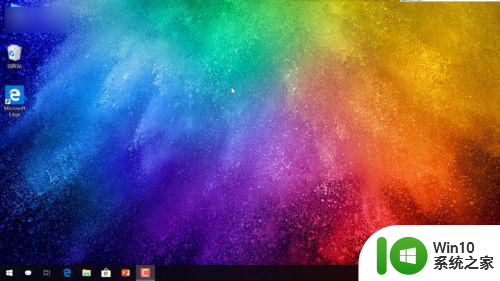
2、用鼠标在桌面任意区域,单击鼠标右键,在弹出的对话框中选择——个性化设置。
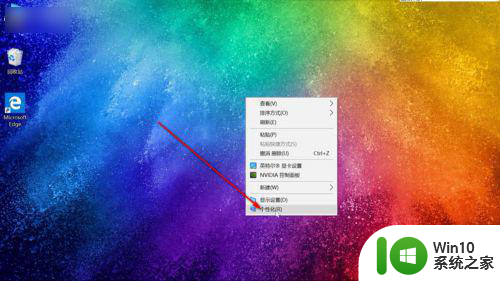
3、然后就会弹到系统的设置界面,这里有图片、纯色、幻灯片放映三种选择,我们选择图片。
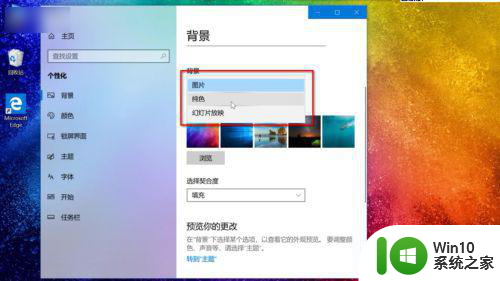
4、然后下面会提供一些系统自带的图片,我们点击其中的一个图片。
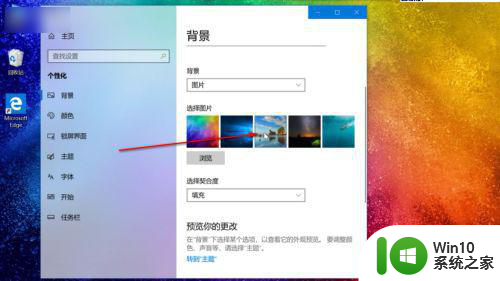
5、会看到桌面的图片立刻就更改为我们刚才单击的图片了,以上就是如何更改桌面背景的方法了.

以上就是超简单更改win10桌面背景的方法的全部内容,还有不懂得用户就可以根据小编的方法来操作吧,希望能够帮助到大家。
超简单更改win10桌面背景的方法 win10桌面背景怎么自定义相关教程
- win10设置桌面背景图片的操作方法 win10背景图片更改方法
- win10桌面主题怎么修改 win10更改桌面主题背景的方法
- 解决Win10桌面背景不显示的方法 Win10桌面背景黑屏怎么办
- win10如何更换桌面背景图片 win10更改桌面壁纸的方法
- win10桌面背景无法修改的解决教程 win10桌面背景无法更改怎么办
- win10如何取消豆沙绿背景 win10如何更改桌面背景
- win10怎么改文件夹背景颜色 win10如何自定义文件夹背景色
- win10桌面图片如何固定 Win10如何设置桌面背景壁纸不被修改
- win10无法更换桌面背景怎么办 win10更换桌面背景不成功怎么解决
- windows10设置桌面的方法 windows10系统如何更改桌面背景
- win10锁定屏幕图片 Win10如何设置桌面背景壁纸不被更改
- windows10如何设置背景主题 windows10如何更改桌面背景主题
- 蜘蛛侠:暗影之网win10无法运行解决方法 蜘蛛侠暗影之网win10闪退解决方法
- win10玩只狼:影逝二度游戏卡顿什么原因 win10玩只狼:影逝二度游戏卡顿的处理方法 win10只狼影逝二度游戏卡顿解决方法
- 《极品飞车13:变速》win10无法启动解决方法 极品飞车13变速win10闪退解决方法
- win10桌面图标设置没有权限访问如何处理 Win10桌面图标权限访问被拒绝怎么办
win10系统教程推荐
- 1 蜘蛛侠:暗影之网win10无法运行解决方法 蜘蛛侠暗影之网win10闪退解决方法
- 2 win10桌面图标设置没有权限访问如何处理 Win10桌面图标权限访问被拒绝怎么办
- 3 win10关闭个人信息收集的最佳方法 如何在win10中关闭个人信息收集
- 4 英雄联盟win10无法初始化图像设备怎么办 英雄联盟win10启动黑屏怎么解决
- 5 win10需要来自system权限才能删除解决方法 Win10删除文件需要管理员权限解决方法
- 6 win10电脑查看激活密码的快捷方法 win10电脑激活密码查看方法
- 7 win10平板模式怎么切换电脑模式快捷键 win10平板模式如何切换至电脑模式
- 8 win10 usb无法识别鼠标无法操作如何修复 Win10 USB接口无法识别鼠标怎么办
- 9 笔记本电脑win10更新后开机黑屏很久才有画面如何修复 win10更新后笔记本电脑开机黑屏怎么办
- 10 电脑w10设备管理器里没有蓝牙怎么办 电脑w10蓝牙设备管理器找不到
win10系统推荐
- 1 番茄家园ghost win10 32位官方最新版下载v2023.12
- 2 萝卜家园ghost win10 32位安装稳定版下载v2023.12
- 3 电脑公司ghost win10 64位专业免激活版v2023.12
- 4 番茄家园ghost win10 32位旗舰破解版v2023.12
- 5 索尼笔记本ghost win10 64位原版正式版v2023.12
- 6 系统之家ghost win10 64位u盘家庭版v2023.12
- 7 电脑公司ghost win10 64位官方破解版v2023.12
- 8 系统之家windows10 64位原版安装版v2023.12
- 9 深度技术ghost win10 64位极速稳定版v2023.12
- 10 雨林木风ghost win10 64位专业旗舰版v2023.12